Bài học 29 - Trời sáng hay tối
Mô tả
Trong bài này chúng ta sẽ đọc độ sáng từ cảm biến ánh sáng và hiện ra chữ Sang (là chữ Sáng không có dấu), Vua (Vừa) hay Toi (Tối) tùy thuộc vào độ sáng đọc được.
Độ sáng có giá trị từ 0 (rất tối) cho đến 100 (rất sáng). Ta sẽ qui định như sau:
- Hiện ra chữ Toi nếu độ sáng nhỏ hơn 30
- Hiện ra chữ Vua nếu độ sáng nhỏ hơn 70
- Hiện ra chữ Sang nếu lớn hơn 70
Mục tiêu
Hướng dẫn cách đọc độ sáng từ cảm biến ánh sáng có trên Yolo:Bit và cách sử dụng khối lệnh nếu ... thực hiện ... nếu không để kiểm tra nhiều trường hợp khác nhau.
Độ khó: Dễ
Hướng dẫn
- Tạo mới một chương trình cho Yolo:Bit như hướng dẫn trong bài trước.
- Trong mục Biến, nhấn vào Tạo biến... để tạo ra 1 biến lưu giá trị nhiệt độ đo được và đặt tên là t.
- Trong mục Biến, sử dụng khối lệnh cho t bằng
- Trong mục Ngõ Vào, sử dụng khối lệnh nhiệt độ và gắn vào bên phải khối lệnh cho t bằng.
- Kiểm tra xem độ sáng nhỏ hơn 30 thì hiện ra chữ Toi:
- Trong mục Lôgic, sử dụng khối lệnh nếu ... thực hiện.
- Trong mục Lôgic, sử dụng khối lệnh so sánh bằng và đổi thành dấu nhỏ hơn (<).
- Trong mục Biến, sử dụng khối lệnh biến t và gắn vào bên trái của khối lệnh so sánh.
- Trong mục Tính Toán, sử dụng khối lệnh số 0 và gắn vào bên phải của khối lệnh so sánh và đổi thành 30.
- Trong mục Cơ Bản, sử dụng khối lệnh hiện ra chữ và đổi thành chữ Toi.
Kiểm tra xem độ sáng nhỏ hơn 70 thì hiện ra chữ Vua:
- Nhấn vào hình bánh răng cửa của khối lệnh nếu ... thực hiện vừa sử dụng ở trên.
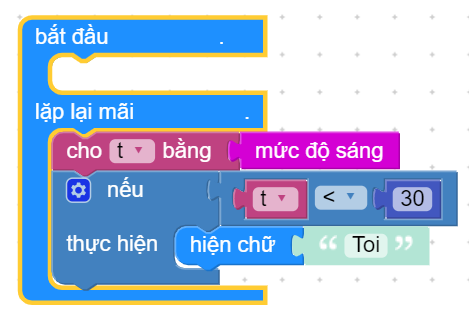
- Kéo khối lệnh nếu không nếu ở bên tay trái gắn vào dưới khối lệnh nếu ở bên tay phải cho trường hợp ánh sáng vừa (nhỏ hơn 70)
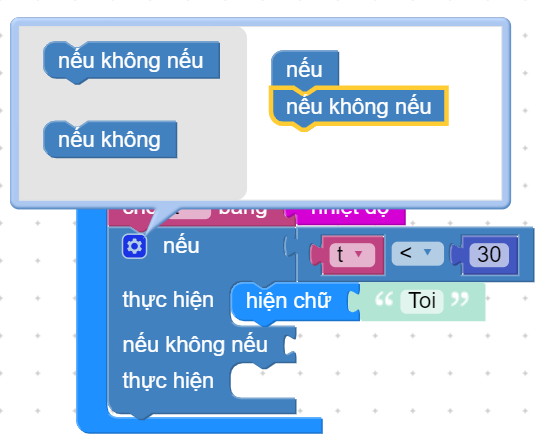
- Sau đó ta kéo thêm một lần nữa để cho trường hợp cho trường hợp ánh sáng rất sáng (lớn hơn 70)
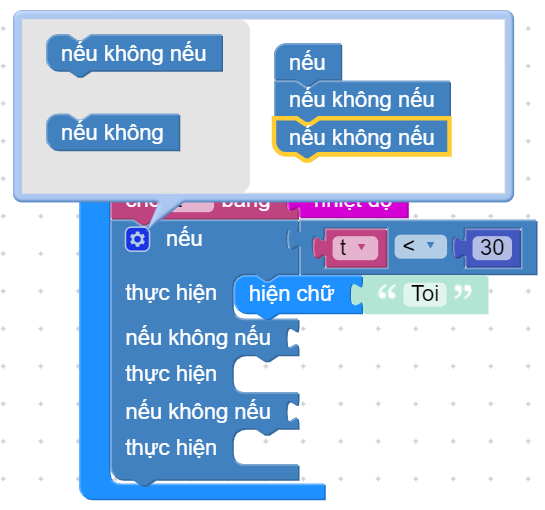
Nhấn vào hình bánh răng cưa lần nữa để tắt khung hình mở rộng
Trong mục Lôgic, sử dụng khối lệnh so sánh bằng và đổi thành dấu nhỏ hơn (<).
Trong mục Tính Toán, sử dụng khối lệnh số 0 và gắn vào bên phải của khối lệnh so sánh và đổi thành 70
Trong mục Biến, sử dụng khối lệnh biến t và gắn vào bên trái của khối lệnh so sánh
Trong mục Cơ Bản, sử dụng khối lệnh hiện chữ và đổi thành chữ Vua
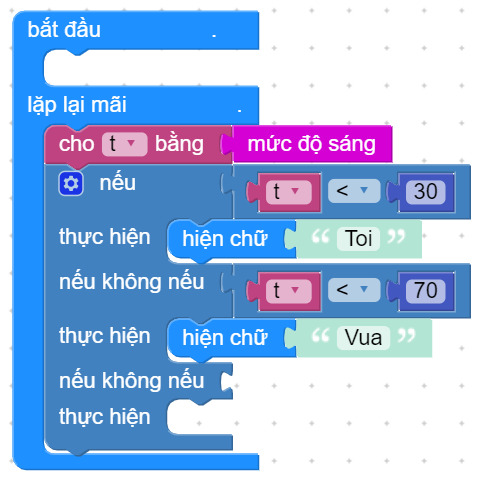
Làm tương tự cho trường hợp lớn hơn 70 và cho hiện chữ Sang
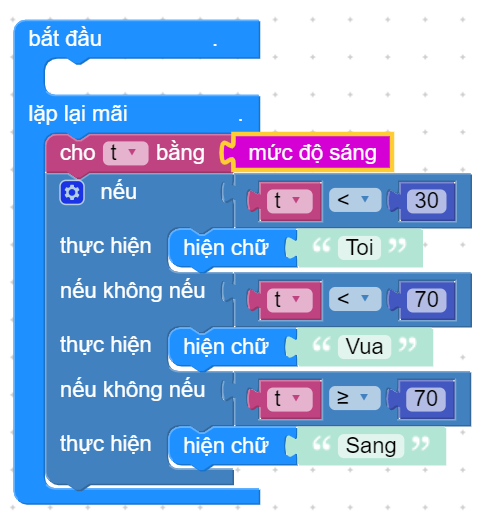
- Kết nối và chạy chương trình
Kết quả
Led sẽ hiện chữ Toi, Vua và Sang tương ứng với độ sáng hiện tại đang ở mức nào.
Bài tập mở rộng
Bạn hãy thử:
- Viết chương trình để bật số Led tương ứng với độ sáng đọc được từ cảm biến. Trên Yolo:Bit có 25 Led, độ sáng từ 0 đến 100, như vậy độ sáng 100/25 = 4 sẽ tương ứng với 1 Led. Nếu độ sáng là 100 thì sẽ bật hết 25 Led. Nếu độ sáng là 50 thì sẽ bật 50/4=12 Led.
- Viết chương trình để thay đổi độ sáng của đèn Led tương ứng với độ sáng đọc được từ cảm biến. Trời càng tối thì càng bật Led sáng và ngược lại, trời càng sáng thì Led càng tối.